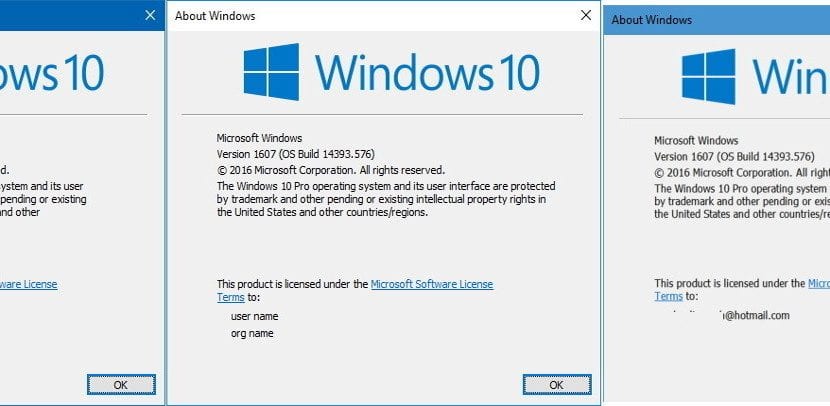
Installasjonen av Windows 10 er veldig enkel og ominstallasjonsprosessen også, men noen ganger hender det at vi blir forvirret når vi skriver inn informasjonen, og vi må endre den. Jeg mener data vi kan feilaktig oppgi som eier eller organisasjonsnavn som teamet tilhører, data som vi kan trenge å endre av administrative årsaker.
Dette problemet kan løses raskt uten å måtte vente på en ny installasjon av Windows 10 eller fra et annet operativsystem.
For å gjøre disse endringene må vi gå til Windows-registeret og endre det manuelt, for dette vil vi bruke Regedit-verktøyet. Vi åpner den og går til mappen
HKEY_LOCAL_MACHINE\SOFTWARE\Microsoft\Windows NT\CurrentVersion
i den ser vi etter filen RegisteredOwner, en fil som vil ha feil eierinformasjon og som vi kan endre ved å dobbeltklikke på den. Hvis vi av en eller annen grunn ikke har denne filen, kan vi lage den ved å høyreklikke på vinduet og velge Nytt alternativ og velge alternativet Strengverdi eller strengverdi, vi introduserer det nye navnet og trykker på enter.
Hvis vi vil endre navnet på organisasjonen, må vi gjøre det samme som vi har gjort med eierinformasjonen, men i dette tilfellet må vi se etter filen RegisterOrganization, filen som inneholder organisasjonsinformasjonen som vi har lagt inn i installasjonen.
Når vi har fullført endringene vi vil gjøre, lukker vi Regedit og trykker på Windows-knappen + R-tasten, slik at vi åpner informasjonsvinduet for Windows 10 med endringene som er gjort. I Windows 10, i motsetning til tidligere versjoner, trenger du ikke å starte operativsystemet på nytt for at disse endringene skal tre i kraft.
I alle fall, som du kan se, er prosessen enkel og rask, og trenger ikke å installere operativsystemet på datamaskinen på nytt med alt dette innebærer.